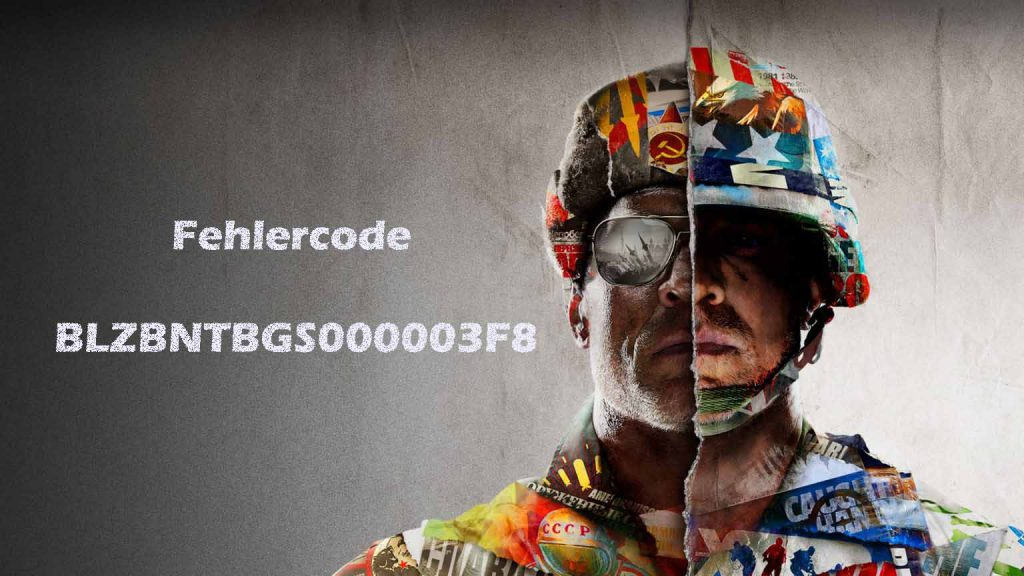
Der Fehlercode BLZBNTBGS000003F8 ist ein häufiges Problem, auf das viele Spieler von COD: Black Ops Cold War gestoßen sind. Der Fehlercode tritt häufig auf, nachdem die Verbindung zum Spiel oder zu Blizzard-Servern unterbrochen wird.
Wenn Sie dasselbe Problem haben, machen Sie keine Sorgen. In diesem Artikel erfahren Sie 5 Tricks, die schon vielen Spielern geholfen haben.
5 Lösungen gegen das Problem:
Folgendermaßen sind 5 gängige Lösungen. Sie brauchen aber nicht, alle Lösungen durchzuprobieren. Arbeiten Sie sich einfach durch die Liste, bis Sie eine Effektive finden.
- Die DNS-Serveradresse Ihres PCs ändern
- Ihren Netzwerktreiber aktualisieren
- Eine LAN-Verbindung verwenden
- Ihren Battle.net-Cache-Ordner löschen
- Ihr Aktivision-Konto mit Ihrem Blizzard-Konto verknüpfen
- Alle im Hintergrund laufenden Programme beenden
- Ihre Netzwerkeinstellungen zurücksetzen
Lösung 1: Die DNS-Serveradresse Ihres PCs ändern
Wenn Sie den Standard-DNS-Server des Internetdienstanbieters (ISP) verwenden, kann der Fehler BLZBNTBGS000003F8 auch auftreten. Wechseln Sie zu einem öffentlichen DNS-Server von Google.
1) Drücken Sie auf Ihrer Tastatur gleichzeitig die Windows-Taste + R, um den Ausführen-Dialog zu öffnen.
2) Geben Sie in die Leiste ncpa.cpl ein und drücken Sie die Eingabetaste, um das Netzwerkverbindungen-Fenster aufzurufen.
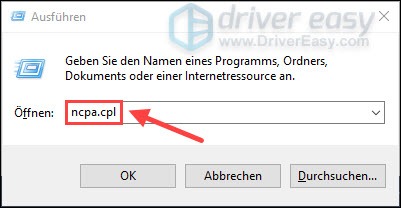
3) Klicken Sie mit der rechten Maustaste auf das Netzwerk, das Sie zurzeit benutzen, und wählen Sie Eigenschaften aus.
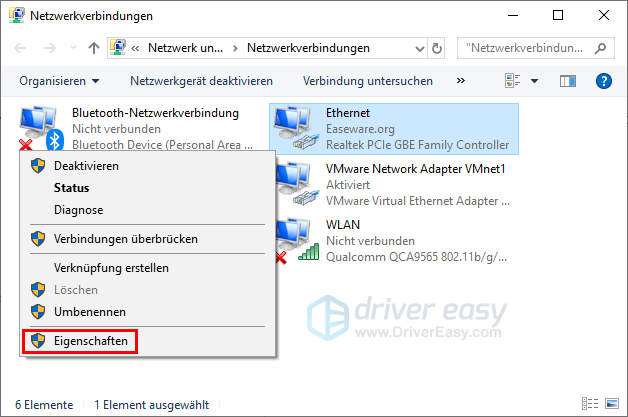
4) Wählen Sie in der Liste Internetprotokoll, Version 4 (TCP/IPv4) aus und klicken Sie auf Eigenschaften.
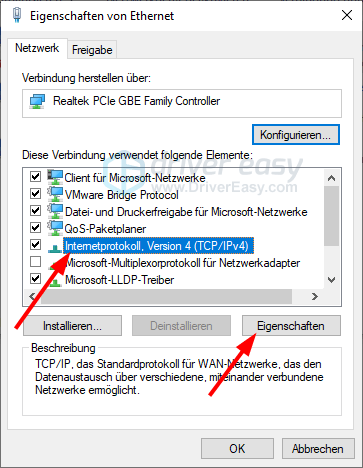
5) Auf der Registerkarte Allgemein, wählen Sie Folgende DNS-Serveradressen verwenden aus. Geben Sie 8.8.8.8 als Bevorzugter DNS-Server und 8.8.4.4 als Alternativer DNS-Server ein.
Klicken Sie OK an, um die Änderungen zu bestätigen.
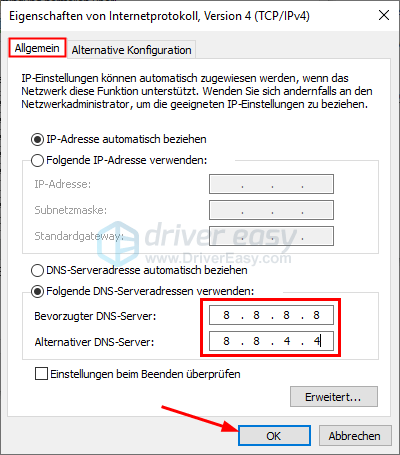
6) Drücken Sie auf Ihrer Tastatur gleichzeitig die Windows-Taste + S.
7) Tippen Sie in die Suchleiste cmd ein.
Klicken Sie mit der rechten Maustaste auf das Suchergebnis Eingabeaufforderung und wählen Sie Als Administrator ausführen aus.
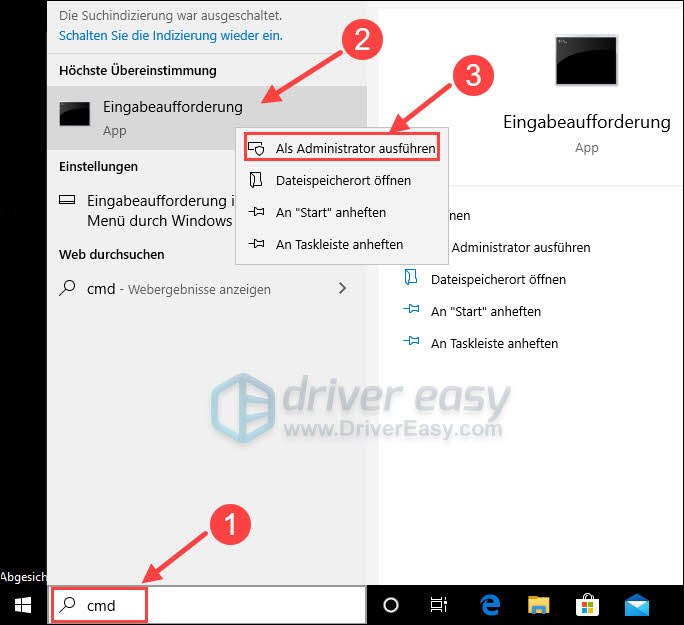
8) Geben Sie im Popup-Fenster ipconfig /flushdns ein. Drücken Siedie Eingabetaste.
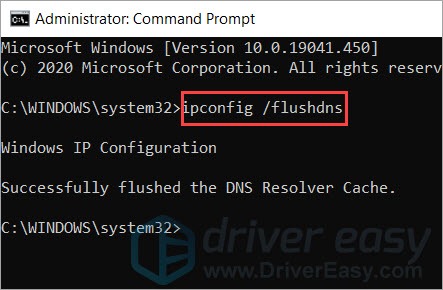
Nachdem Sie Ihren DNS-Server gewechselt haben, starten Sie Black Ops Cold War und überprüfen Sie, ob der Fehlercode BLZBNTBGS000003F8 nicht mehr auftritt.
Lösung 2: Ihren Netzwerktreiber aktualisieren
Wenn Ihr Netzwerktreiber fehlerhaft oder veraltet ist, tritt dieser Fehler BLZBNTBGS000003F8 auch nicht selten. Um den Fehler zu vermeiden und eine stabile Verbindung zu haben, sollten Sie Ihren Netzwerktreiber auf dem neuesten Stand halten.
Sie haben 2 Optionen zum Update Ihres Netzwerktreibers:
Option 1 – Manuell – Für diese Methode brauchen Sie genügend Computerkenntnisse und Geduld, da Sie den genau korrekten Treiber online finden, downloaden und Schritt für Schritt installieren müssen.
Option 2 – Automatisch (Empfohlen) – Diese ist die schnellste und einfachste Option. Mit nur wenigen Mausklicks wird alles erledigt – auch wenn Sie ein Computer-Neuling sind.
Driver Easy ist ein Tool, das die fehlerhaften und veralteten Treiber auf Ihrem PC automatisch erkennt sowie die neuesten herunterlädt und installiert (mit der Pro-Version). Sie erhalten mit der Pro-Version von Driver Easy volle Unterstützung sowie eine 30-tägige Geld-zurück-Garantie.
1) Downloaden und installieren Sie Driver Easy.
2) Führen Sie Driver Easy aus und klicken Sie auf Jetzt scannen. Alle Geräte mit problematischen Treibern auf Ihrem PC werden nach der Abtastung aufgelistet.
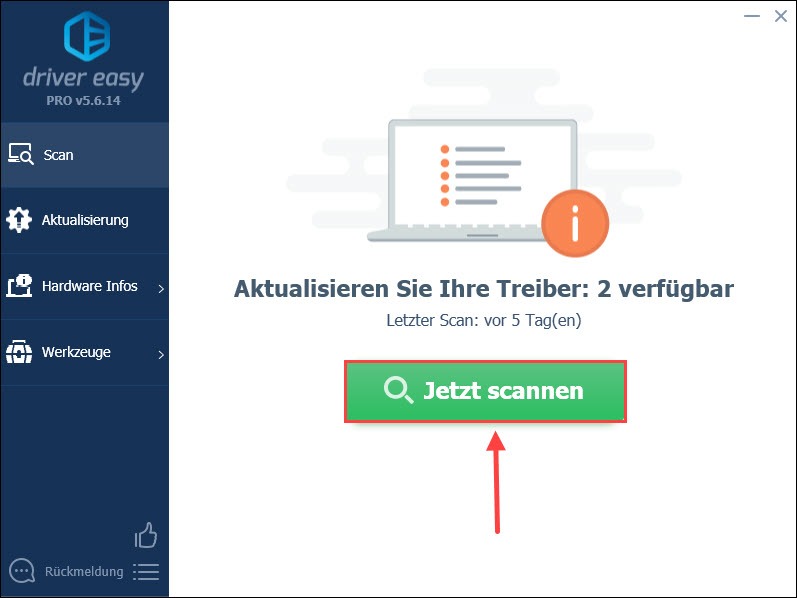
3) Klicken Sie einfach Alle Aktualisieren an. Alle korrekten und neuesten Treiber der aufgelisteten Geräte werden automatisch heruntergeladen und installiert. (Das verlangt die Pro-Version.)
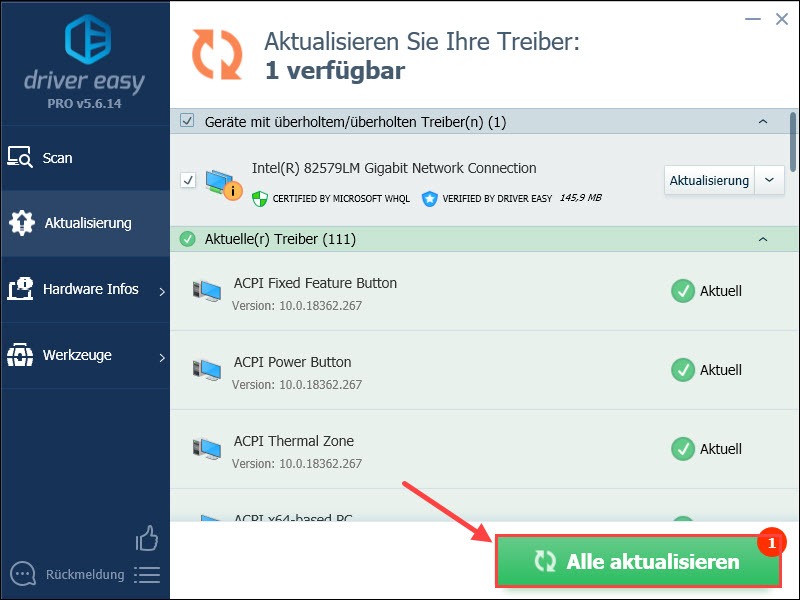
4) Starten Sie Ihren Computer neu und prüfen Sie, ob Sie Black Ops Cold War ohne Probleme zocken können.
Lösung 3: Eine LAN-Verbindung verwenden
Eine WLAN-Verbindung kann wegen externer Störungen instabil werden, was die Leistung Ihres Spiels beeinträchtigen und den Fehler BLZBNTBGS000003F8 verursachen kann. Wenn eine LAN-Verbindung bei Ihnen verfügbar ist, verwenden Sie die LAN-Verbindung zum Download statt einer WLAN-Verbindung.
Lösung 4: Ihren Battle.net-Cache-Ordner löschen
Beschädigte oder veraltete Cache-Dateien können eventuell den Fehler BLZBNTBGS000003F8 bei BOCW auslösen. Löschen Sie ruhig Ihren Battle.net-Cache-Ordner. Das hat keinen Einfluss auf Ihre Spieldaten selbst.
1) Schließen Sie Ihr laufendes Spiel.
2) Drücken Sie auf der Tastatur gleichzeitig die Tasten Strg + Umschalt + Esc, um den Task-Manager direkt aufzurufen.
3) Klicken Sie auf den Reiter Details und lokalisieren Sie die Einträge Agent.exe und Battle.net.exe.
Klicken Sie auf Agent.exe und dann auf Task beenden. Wiederholen Sie diesen Schritt, bis alle Prozesse für Agent.exe und Battle.net.exe geschlossen sind.
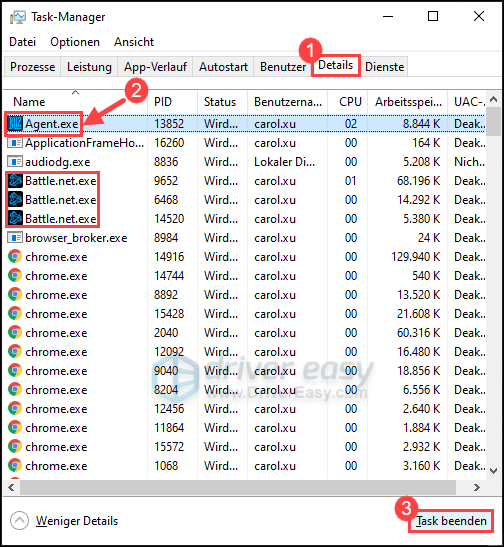
4) Drücken Sie auf Ihrer Tastatur gleichzeitig die Windows-Taste + R, um den Ausführen-Dialog aufzurufen.
5) Geben Sie %ProgramData% in das Textfeld ein und drücken Sie die Eingabetaste.
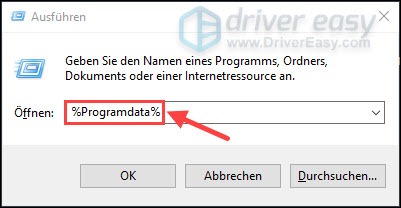
6) Falls in diesem Verzeichnis der Ordner „Blizzard Entertainment“ existiert, klicken Sie ihn mit der rechten Maustaste an und wählen Sie Löschen.

7) Überprüfen Sie, ob Sie Call of Duty: Black Ops Cold War ohne Fehler neu starten und spielen können.
Lösung 5: Ihr Aktivision-Konto mit Ihrem Blizzard-Konto verknüpfen
Einige Spieler haben den Fehler BLZBNTBGS000003F8 beseitigt, indem sie das Aktivision-Konto mit ihrem Blizzard-Konto verknüpften.
So gehen Sie vor:
1) Öffnen Sie activision.com. Klicken Sie rechts oben auf ANMELDEN.
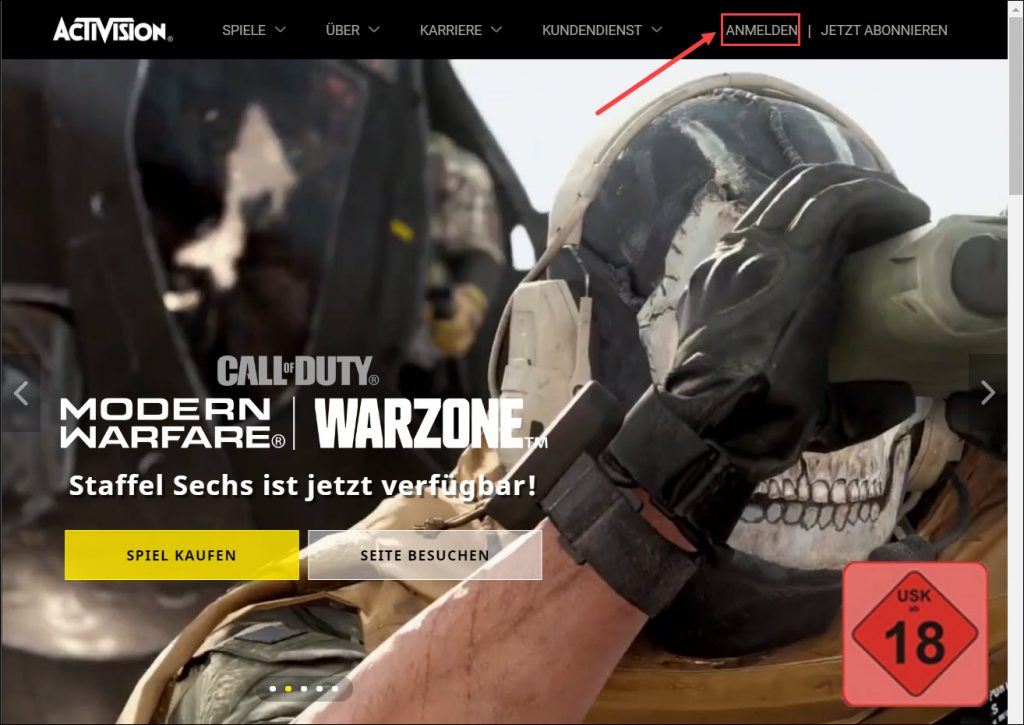
2) Geben Sie Ihre Informationen ein und klicken Sie auf LOGIN.
3) Klicken Sie auf PROFIL.
4) Klicken Sie auf Link With Battle.net Account.
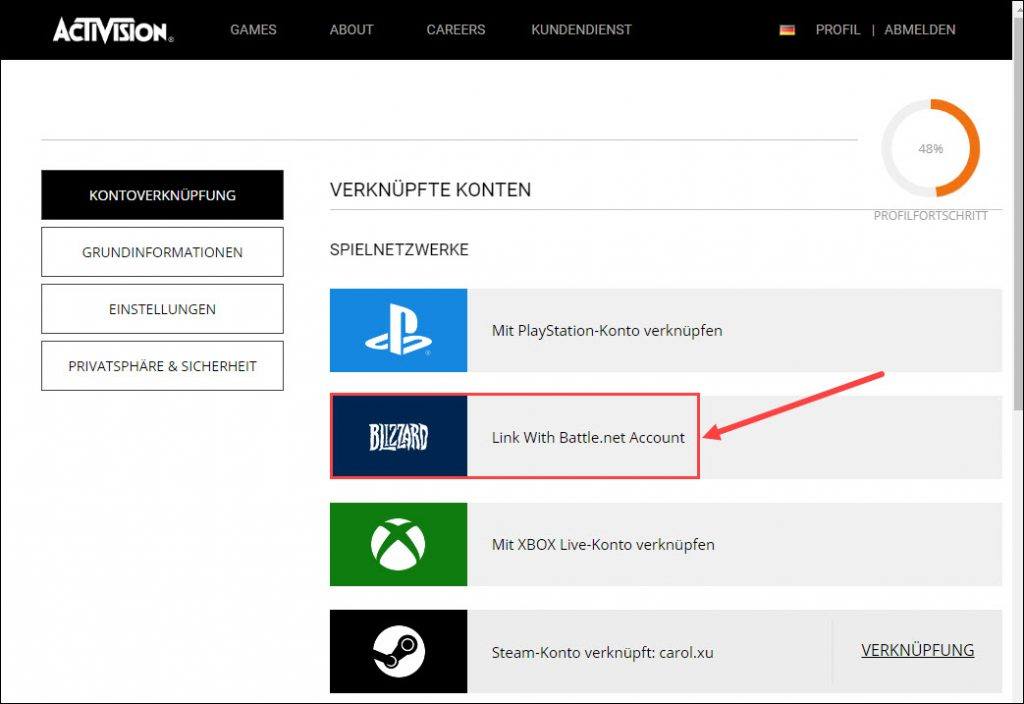
5) Klicken Sie auf Weiter.
6) Melden Sie bei Blizzard an.
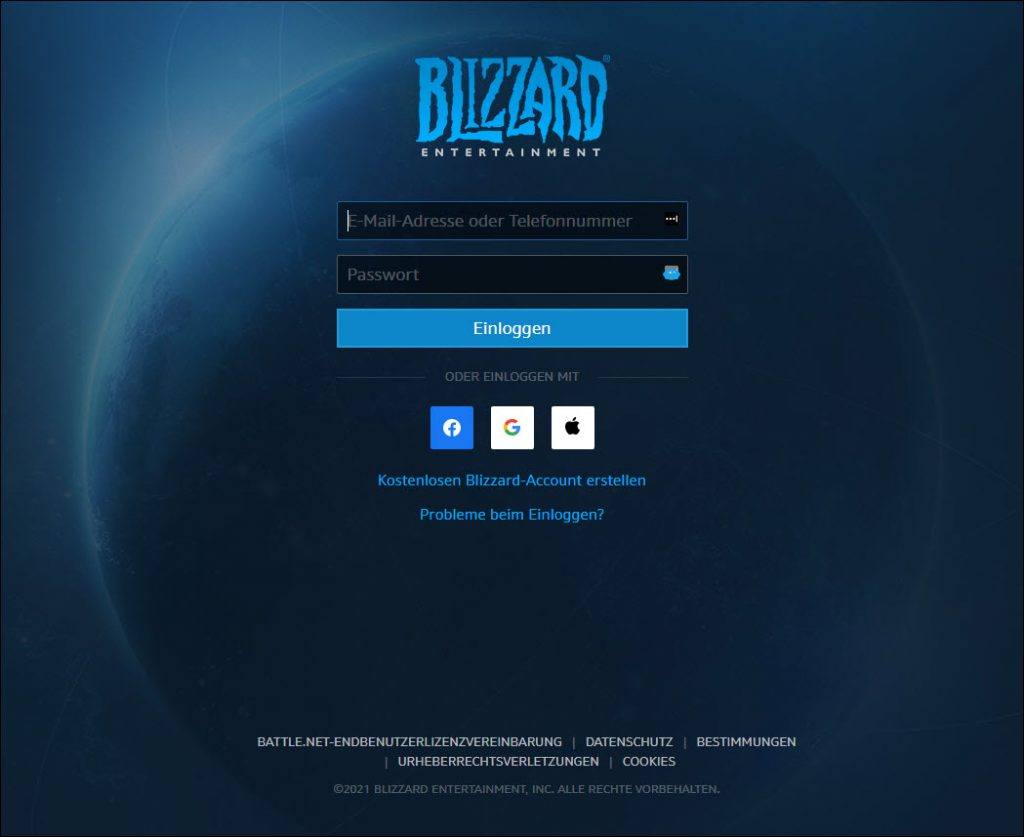
7) Nun sollten Sie Black Ops Cold War problemlos spielen können.
Lösung 6: Alle im Hintergrund laufenden Programme beenden
Im Idealfall empfehlen wir Ihnen, die Programme beenden, die möglicherweise im Hintergrund das Internet verwenden. Sonst kann die Leistung Ihres Spiel beeinträchtigt werden. Folgen Sie den unteren Schritten, um die im Hintergrund laufenden Programme zu beenden.
1) Drücken Sie auf Ihrer Tastatur gleichzeitig die Windows-Taste + R. Geben Sie in den Textfeld taskmgr ein und drücken Sie die Eingabetaste.
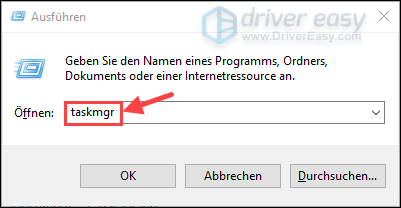
2) Im Task-Manager, klicken Sie oben Ansicht an und wählen Sie Nach Typ gruppieren aus.
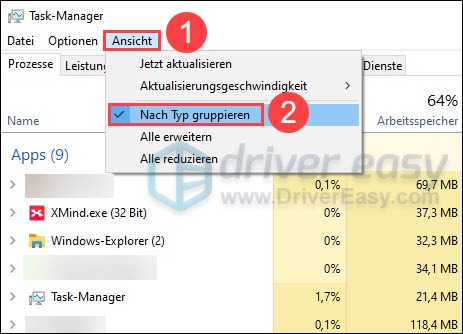
3) Klicken Sie mit der rechten Maustaste auf der Registerkarte Prozesse auf eine laufende App und wählen Sie Task beenden aus.
Wiederholen Sie diesen Schritt, bis alle laufenden Apps geschlossen werden.
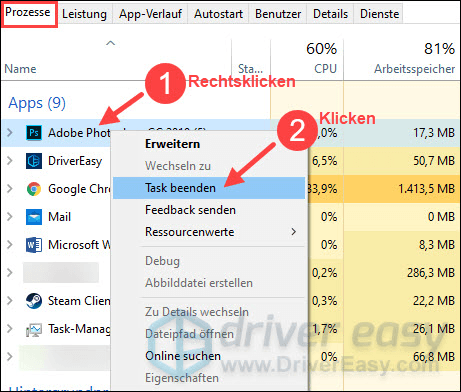
3) Klicken Sie mit der rechten Maustaste auf der Registerkarte Autostart auf ein Programm und wählen Sie Deaktivieren aus.
Wiederholen Sie diesen Schritt, bis alle Autostart-Programme deaktiviert werden.
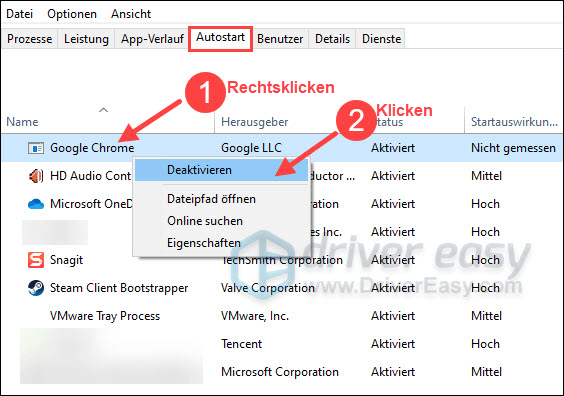
4) Starten Sie Ihren PC und dann Ihr Spiel Black Ops Cold War versuchsweise neu. Überprüfen Sie, ob der Fehlercode BLZBNTBGS000003F8 nicht mehr vorkommt.
Lösung 7: Ihre Netzwerkeinstellungen zurücksetzen
Wenn keine der oben genannten Lösungen funktioniert, können Sie versuchen, Ihr Netzwerk zurückzusetzen. Schließen Sie dann Ihr Spiel erneut an und prüfen Sie, ob es funktioniert.
1) Drücken Sie auf Ihrer Tastatur gleichzeitig die Windows-Taste + I und klicken Sie auf Netzwerk und Internet.
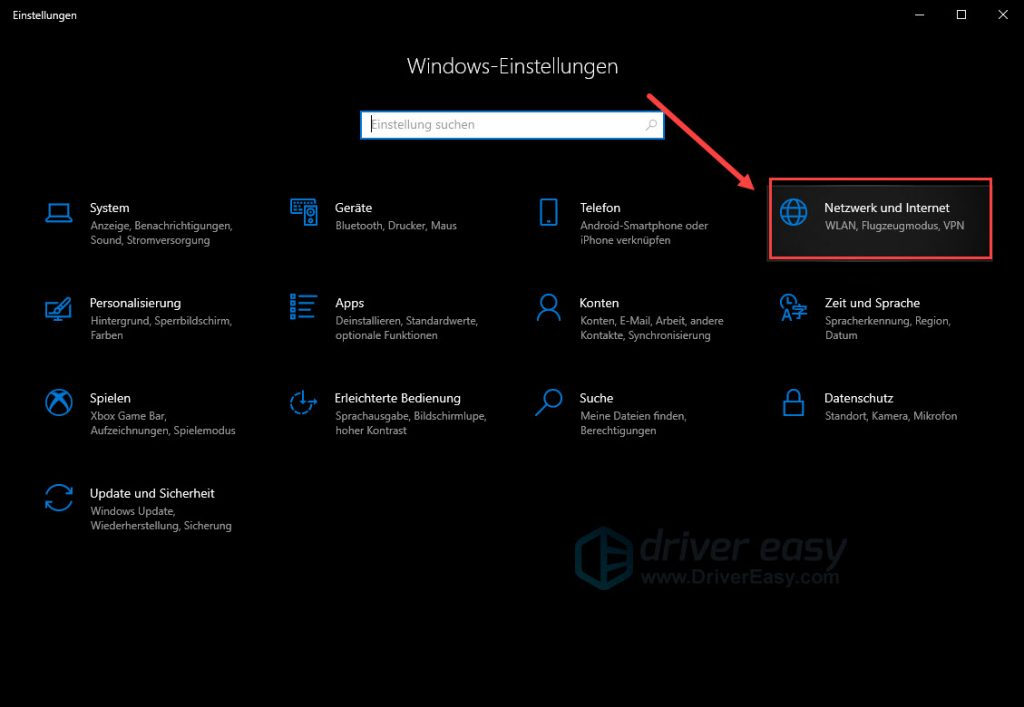
2) Klicken Sie auf Netzwerk zurücksetzen.
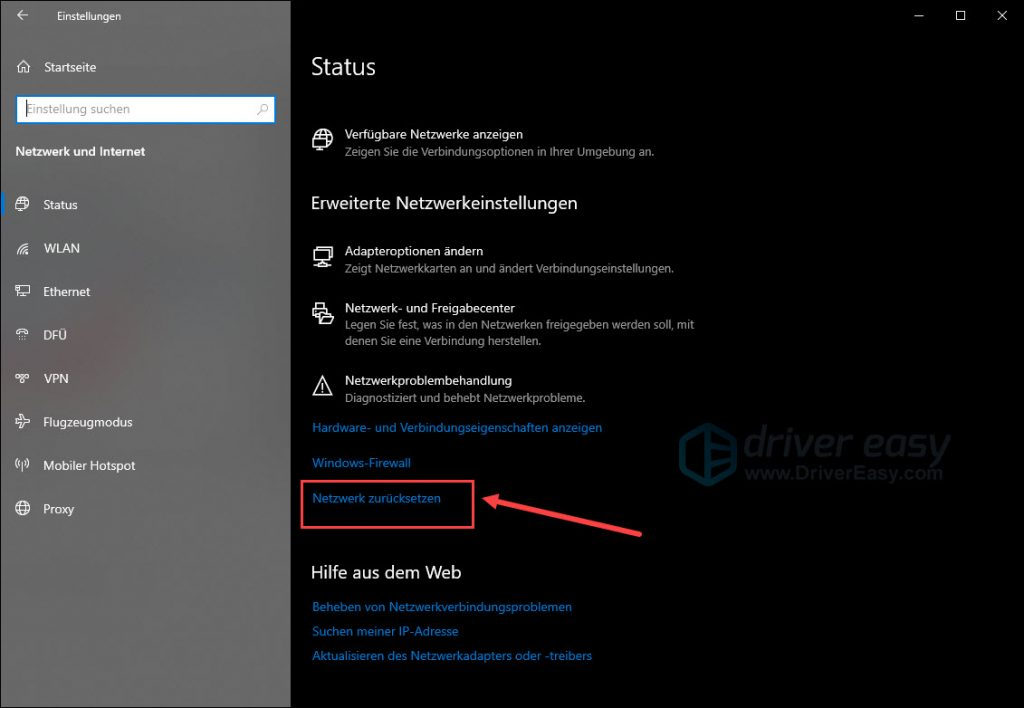
3) Klicken Sie auf Jetzt zurücksetzen.
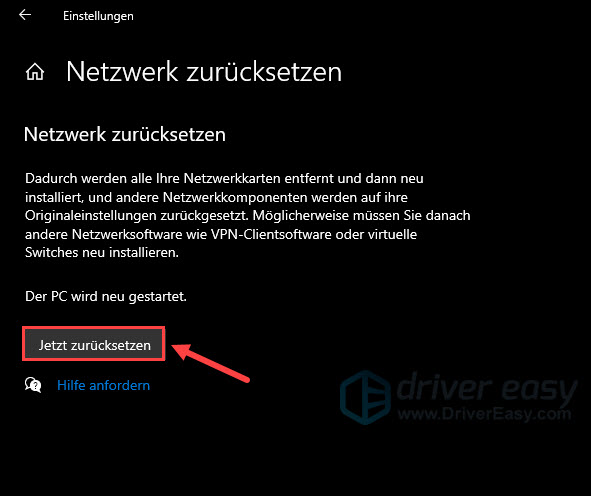
4) Testen Sie nun, ob diese Lösung bei Ihnen funktioniert.
Wir hoffen, dass Sie Call of Duty: Black Ops Cold War jetzt ohne Fehlermeldungen spielen können. Wenn Sie Fragen oder Anregungen haben, können Sie in die Kommentare schreiben.





